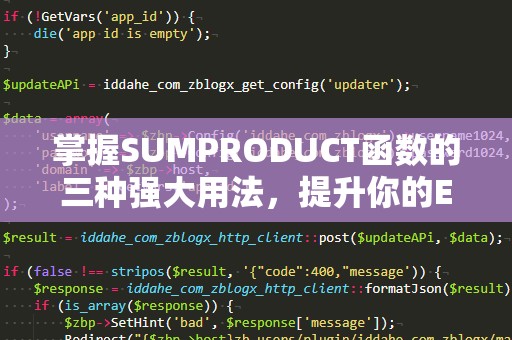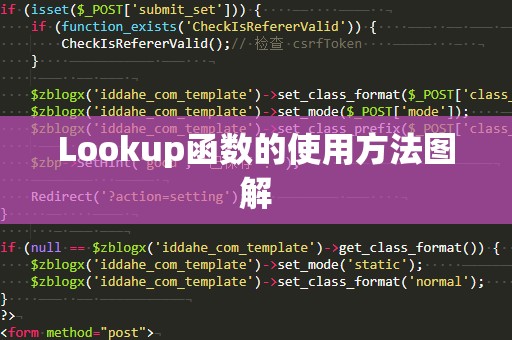在Excel中,我们常常需要处理大量的数据,尤其是面对复杂的表格和报告时,如何高效地进行数据分析和处理,成为了每个Excel用户必备的技能之一。而在众多Excel函数中,Offset函数无疑是一个非常强大且灵活的工具,它可以帮助我们动态地引用某个单元格或范围,从而提高工作效率。
什么是Offset函数?
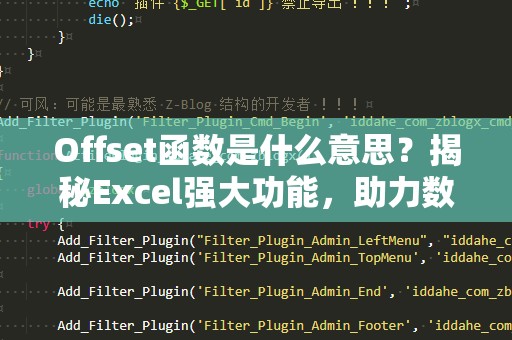
Offset函数是Excel中的一个引用函数,它可以根据给定的起始单元格,向任意方向偏移指定的行数和列数,从而获取目标单元格的数据。其基本语法如下:
OFFSET(起始单元格,行偏移量,列偏移量,[高度],[宽度])
起始单元格:这是我们要从哪个单元格开始偏移的参考点。
行偏移量:指定从起始单元格开始,向下(正值)或向上(负值)偏移多少行。
列偏移量:指定从起始单元格开始,向右(正值)或向左(负值)偏移多少列。
高度(可选):指定返回的区域的行数。默认为1。
宽度(可选):指定返回的区域的列数。默认为1。
通过这种方式,Offset函数能够非常灵活地调整引用范围,在动态数据处理、条件判断等方面展现出巨大优势。
Offset函数的常见应用
1.动态数据引用
在日常的数据分析过程中,我们时常会遇到需要引用不固定位置数据的情况,比如在一个月度数据表中,我们可能需要动态地计算某一列的总和,随着数据不断更新,引用的范围也要随之调整。此时,Offset函数便能大显身手。例如,如果你想引用从某个起始单元格开始的某一列数据,你可以使用如下公式:
=SUM(OFFSET(A1,0,0,COUNTA(A:A),1))
在这个公式中,A1为起始单元格,COUNTA(A:A)动态计算A列的非空单元格数量,并根据此数量动态调整引用的行数。通过这种方法,即便数据量发生变化,引用的范围也会自动调整,避免了手动修改公式的麻烦。
2.实现动态图表范围
Excel中的图表通常会随着数据的变化而更新,使用静态范围虽然能完成初步操作,但当数据量发生变化时,图表的显示效果可能就会受到影响。为了保证图表能够实时更新,我们可以通过Offset函数设置动态数据范围,确保图表每次展示的数据都是最新的。举个例子,如果你想制作一个以“月份”作为横坐标,展示“销售额”数据的图表,你可以设置图表数据源为以下公式:
=OFFSET($A$1,0,0,COUNTA($A:$A),2)
这个公式中的COUNTA($A:$A)可以动态调整图表横坐标的数据行数,从而确保图表显示的数据范围始终符合实际情况。
3.多条件数据分析
在数据分析过程中,我们常常需要根据多个条件来筛选数据并进行计算。通过结合OFFSET函数与IF函数、COUNTIF等函数,我们可以实现更复杂的多条件数据分析。例如,如果你有一份销售记录表,想要计算某一地区的销售总额,你可以使用如下公式:
=SUMIFS(OFFSET(A1,0,1,COUNTA(A:A),1),OFFSET(A1,0,2,COUNTA(A:A),1),"北京")
在这个公式中,OFFSET函数用来动态获取销售金额列和地区列的范围,而SUMIFS函数则根据“北京”地区进行筛选和求和。
Offset函数的优势
灵活性高:Offset函数允许用户根据实际需求,动态调整引用的范围,可以实现复杂的数据引用和计算。
自动更新:通过Offset函数,可以避免手动修改范围,数据变化时,公式能够自动适应。
节省时间:在需要处理大量数据时,Offset函数能够简化操作步骤,大大提高工作效率,避免反复调整公式和数据范围。
Offset函数的注意事项
虽然Offset函数具有很高的灵活性和实用性,但在使用过程中也有一些需要注意的地方,掌握这些细节,可以帮助我们更好地利用这一功能。
1.数值范围的限制
虽然Offset函数能够动态地引用任意范围的数据,但需要注意的是,Excel的行列数量是有限制的。在较大数据集下,若使用Offset函数引用过大的范围,可能会导致计算错误或性能问题。因此,在使用Offset时,应该合理设置偏移的范围,避免引用过多无关的数据。
2.性能影响
使用Offset函数的公式往往比静态引用的公式要复杂,尤其是在数据量很大的情况下,计算效率可能会有所降低。如果在一个表格中大量使用了Offset函数,可能会影响Excel的运行速度。因此,在需要大量使用Offset时,最好适度优化公式,并且尽量避免在大量数据上使用复杂的动态引用。
3.与其他函数结合使用
Offset函数在许多数据分析场景中,都需要与其他函数结合使用才能发挥最大效果。例如,在进行条件筛选、求和、统计分析等操作时,Offset常常与SUMIF、COUNTIF、INDEX、MATCH等函数配合使用,从而实现更复杂的功能。
4.高度和宽度的合理设置
Offset函数中的高度和宽度参数是可选的,它们决定了返回数据范围的行数和列数。正确设置这些参数可以确保引用的范围符合需求,避免出现多余或缺失的数据。如果不设置,默认返回单个单元格。
Offset函数作为Excel中非常强大的工具,凭借其灵活的动态引用能力,已经成为许多数据分析师和Excel爱好者的必备技能。无论是动态数据引用、条件筛选,还是图表自动更新,Offset函数都能够提供极大的帮助。通过掌握Offset函数的使用技巧,我们不仅能够提高工作效率,还能在数据处理和分析过程中更加得心应手。
在实际操作中,我们可以不断地探索Offset函数的多种用法,结合实际需求,灵活调整引用范围,帮助我们更高效地完成各项工作。无论你是初学者,还是资深的Excel用户,学会使用Offset函数,将为你的数据处理之路增添无限可能!
这样,我们通过详细的解析和实例展示了Offset函数的强大功能和实用技巧,希望能够帮助您更加高效地处理Excel数据。如果你还未掌握这一技能,赶快开始尝试吧!